Hỗ trợ tư vấn
Tư vấn - Giải đáp - Hỗ trợ đặt tài liệu
Mua gói Pro để tải file trên Download.vn và trải nghiệm website không quảng cáo
Tìm hiểu thêm »Galaxy Cinema là một ứng dụng giúp cho người dùng có thể đặt mua vé xem phim online một cách thật dễ dàng, mà không cần tốn nhiều thời gian. Khi mua vé xem phim trên ứng dụng này, thì người dùng sẽ dễ dàng chọn phim, mua vé, chọn chỗ ngồi, rồi thanh toán mà không cần phải đến tận các rạp chiếu phim của Galaxy.
Nếu như mọi người vẫn chưa biết làm sao để mua vé xem phim trên ứng dụng này, thì hôm nay Download.vn sẽ giới thiệu các bước thực hiện đặt mua vé xem phim trên Galaxy Cinema vô cùng dễ dàng và nhanh chóng, mời các bạn cùng theo dõi bài viết.
Tải Galaxy Cinema trên Android Tải Galaxy Cinema trên iOS
Bước 1: Để mua vé xem phim của rạp Galaxy online, thì trước tiên điện thoại của mình cần phải có sẵn ứng dụng Galaxy Cinema, nếu chưa có app này thì hãy ấn vào nút tải phía trên để cài đặt ứng dụng này về máy.
Bước 2: Sau khi tải và mở ứng dụng, thì tại trang chủ của Galaxy Cinema, hãy nhấn vào biểu tượng tài khoản ở góc bên phải phía dưới màn hình để đăng ký tài khoản trước.
Bước 3: Nếu như bạn đã có tài khoản của ứng dụng rồi thì chạm vào nút Đăng nhập, còn chưa thì hãy nhấn vào nút Đăng ký.
Bước 4: Tại màn hình đăng ký, hãy nhập thông tin của mình bao gồm: Họ và tên, Địa chỉ email, Số điện thoại, Thiết lập mật khẩu. Sau đó, ấn vào nút Đăng ký.
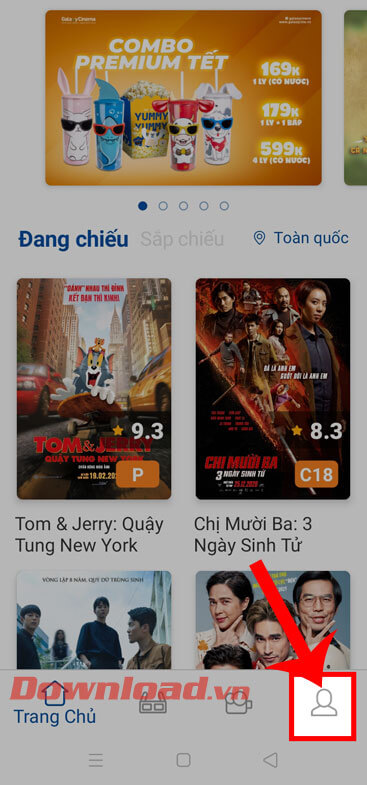
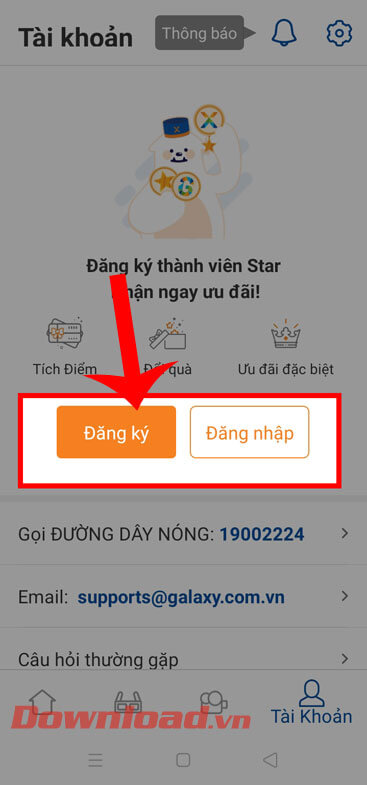
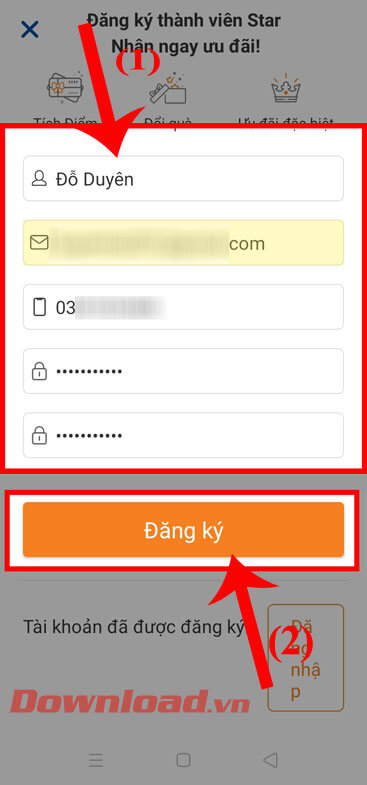
Bước 5: Khi đã đăng ký và đăng nhập tài khoản thành công, chúng ta sẽ quay lại giao diện chính của ứng dụng, rồi chọn bộ phim mà mình muốn đặt mua vé xem phim.
Bước 6: Lúc này, hãy chọn rạp chiếu phim ở nơi gần bạn nhất, và ngày mà bạn muốn xem phim, để xem được lịch chiếu của bộ phim.
Bước 7: Chạm vào khung giờ mà bạn muốn xem phim tại rạp của Galaxy.
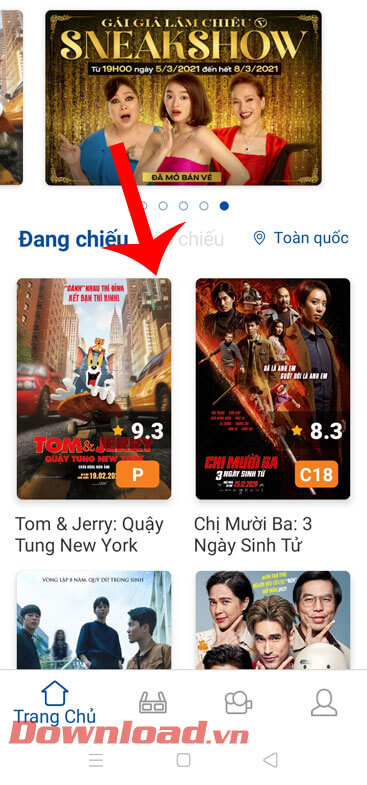
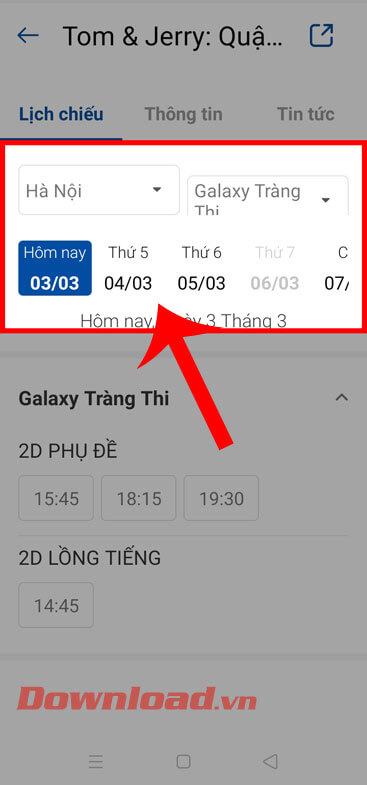
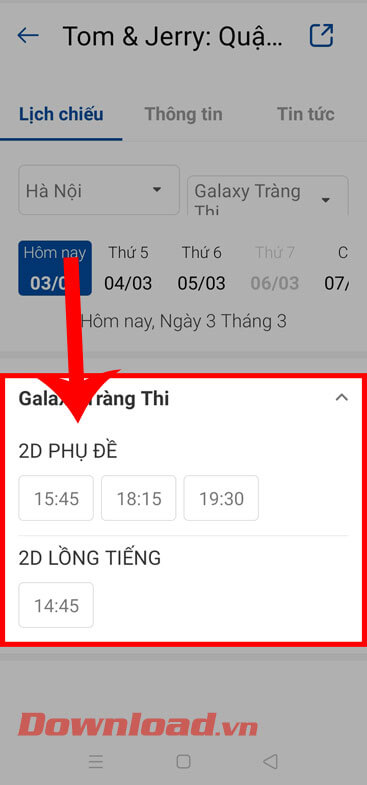
Bước 8: Chọn vị trí ghế ngồi, sau đó ấn vào nút Tiếp tục ở góc bên phải phía dưới màn hình.
Bước 9: Chọn combo đồ ăn và nước uống kèm theo, rồi nhấn vào nút Tiếp tục.
Bước 10: Trên màn hình khi này sẽ hiển thị tổng số tiền mà mình phải trả, hãy chọn phương thức thanh toán qua ví Payoo hoặc MoMo. Tiếp đó, chạm vào nút Thanh toán.
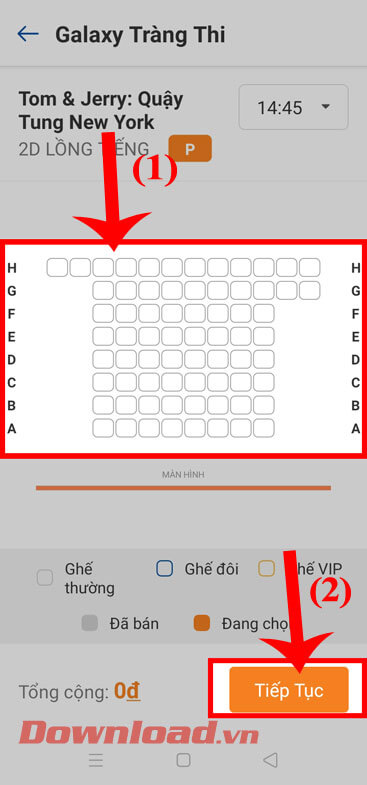
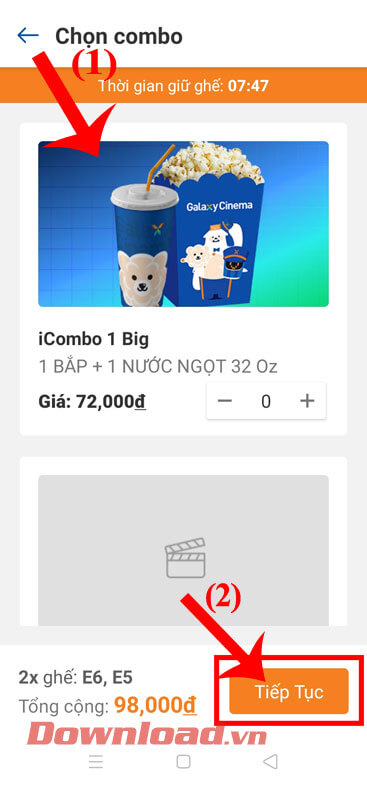
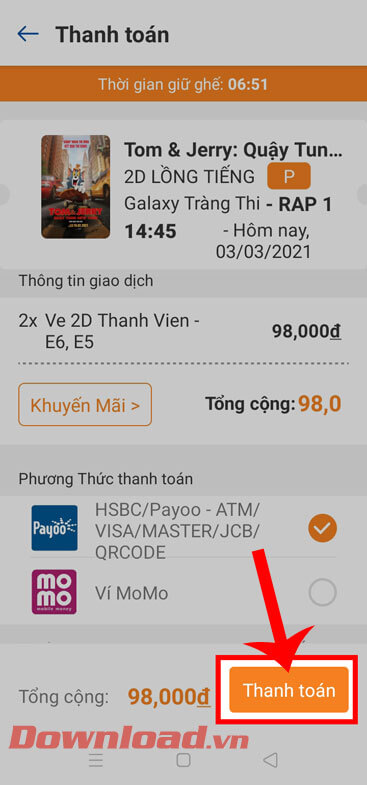
Bước 11: Sau khi thanh toán xong, khi đến rạp chiếu phim các bạn hãy đưa cho nhân viên bán vé xem phần màn hình giao dịch thành công trên ứng dụng, để nhận được vé xem phim.
Chúc các bạn thực hiện thành công!
Theo Nghị định 147/2024/ND-CP, bạn cần xác thực tài khoản trước khi sử dụng tính năng này. Chúng tôi sẽ gửi mã xác thực qua SMS hoặc Zalo tới số điện thoại mà bạn nhập dưới đây: